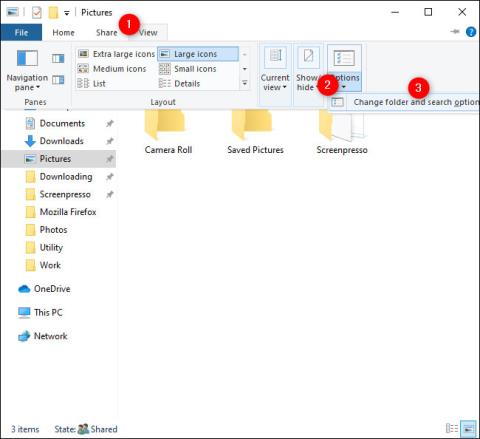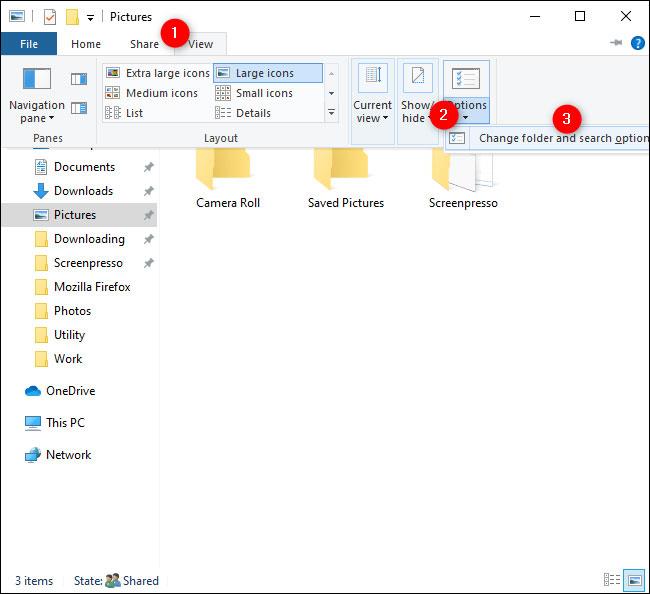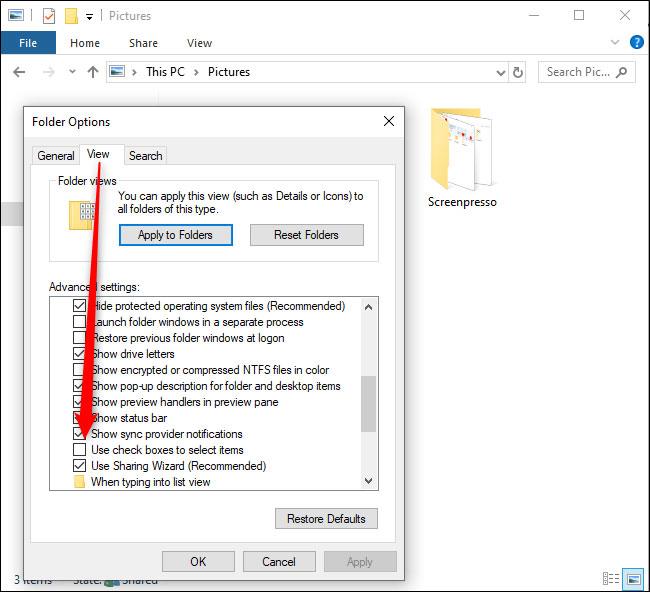Tvísmellur er staðlað aðferð til að opna skjáborðstákn í Windows. Það hjálpar til við að koma í veg fyrir opnun forrita fyrir slysni. Hins vegar gætu sumir viljað fá aðgang að skrám og forritum með einum smelli. Ef þú ert einn af þeim, þá er hér hvernig þú getur breytt þessari stillingu í Windows 10 .
Virkjaðu opnun með einum smelli í Windows 10
Til að breyta sjálfgefna stillingu fyrir að opna skrár og möppur úr tvísmelltu í einn smell, farðu í Start valmyndina . Leitaðu að File Explorer og smelltu síðan á niðurstöðuna þegar hún birtist eða bankaðu á Enter.
Í glugganum, farðu í Skoða > Valkostir > Breyta möppu og leitarvalkostum .
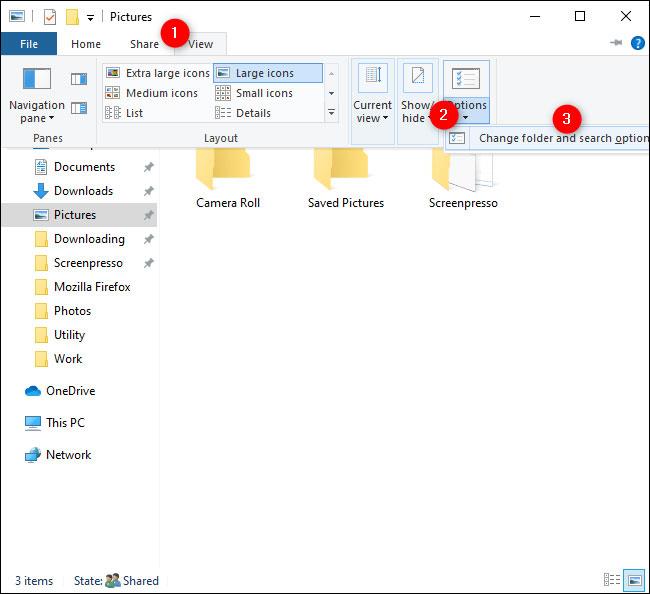
Farðu í Skoða > Valkostir > Breyta möppu og leitarvalkostum
Í glugganum sem birtist skaltu velja hnappinn „ Einn smellur til að opna hlut (Bendi á að velja) “.
Eftir að þú hefur valið þennan valkost verða tákn undirstrikuð (eins og tenglar) þegar þú sveimar yfir þau. Ef þú vilt að titlar táknanna séu undirstrikaðir á öllum tímum skaltu velja hnappinn „ Undirstrika tákntitlar í samræmi við vafra minn ”.

Veldu „Undirstrika tákntitla í samræmi við vafra minn“
Nú, með þessa stillingu virka, ef þú vilt velja tákn án þess að opna það, skaltu bara sveima yfir það í smá stund.
Þú getur líka látið Windows setja gátreit með hverjum hlut til að leyfa þér að velja hann. Til að virkja þennan valkost, smelltu á Skoða flipann í möppuvalkostum sprettiglugganum og skrunaðu niður að Advanced Settings hlutanum. Smelltu á gátreitinn við hliðina á Notaðu gátreiti til að velja hluti og smelltu síðan á Í lagi.
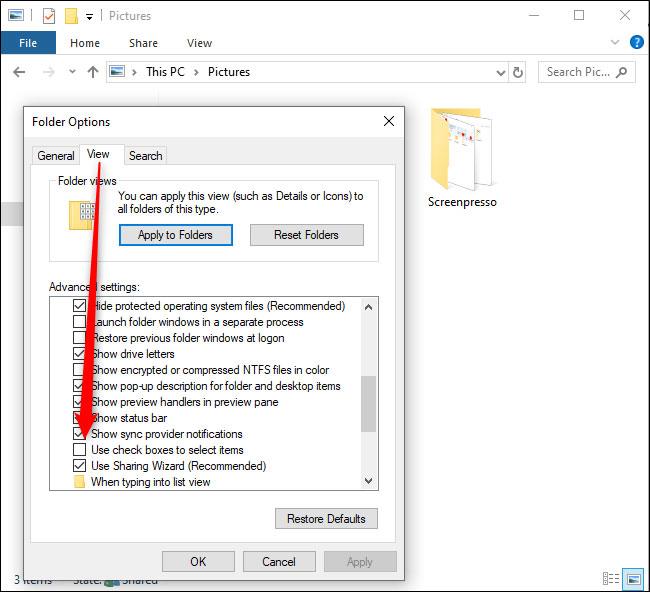
Smelltu á gátreitinn við hliðina á Notaðu gátreiti til að velja hluti
Þessir valkostir munu auka skilvirkni og veita þér meiri sveigjanleika þegar þú vinnur á Windows 10 tækinu þínu.